word软件给用户带来了不少的帮助,因此受到了许多用户的喜欢,当用户在word软件中编辑文档文件时,就可以看到显示出来的各种强大功能,让用户能够简单迅速的完成编辑工作,并且能够进一步提升用户的编辑效率,当然用户在编辑的过程中也会遇到一些问题,例如有用户在页面上插入多张图片后,想要实现一页只放一张图的情况,这个问题用户直接将一张图片拖拽到一个页面上,确保一个页面只有一张图片即可,详细的操作过程是怎样的呢,相信这也是许多用户很好奇的地方,那么接下来就让小编来向大家分享一下word文档设置一页只放一张图的方法步骤吧,希望用户能够有所收获。

1.用户在电脑桌面上双击打开word文档文件,并进入到编辑页面上来设置

2.接着用户在菜单栏中找到插入选项,将会显示出相关的选项卡,用户选择其中的图片选项

3.这时用户会看到打开的插入图片窗口,用户按住ctrl选择好多张图片后按下插入按钮

4.进入到编辑页面上就可以看到图片全部在一个页面上,用户需要按住鼠标左键,将其中的一个图片拖拽到另一个页面上即可实现

5.最后用户就会发现文档页面上已经实现一页只放一张图的想法了,效果如图所示

以上就是小编对用户提出问题整理出来的方法步骤,用户从中知道大致的操作过程为点击插入——图片——按住鼠标左键——拖动到一个页面这几个步骤,整个操作过程是很简单的,因此有着同样想法的用户快跟着小编的步骤操作起来吧,一定可以成功实现问题的。
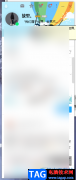 电脑qq查看注册时间的方法
电脑qq查看注册时间的方法
qq是我们经常都在使用的一款社交软件,大家喜欢使用这款软件......
 硬盘坏道修复方法解析:面对硬盘坏道该
硬盘坏道修复方法解析:面对硬盘坏道该
硬盘故障是电脑用户常遇到的问题,其中坏道是最常见的一种现......
 硬盘使用DiskGenius分区工具4K对齐
硬盘使用DiskGenius分区工具4K对齐
在硬盘当中4k对齐是非常重要的参数,但是一般新硬盘是没有分......
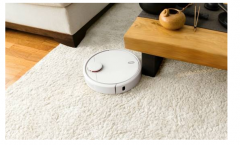 Arm Powered智能家电,营造轻松惬意居家生
Arm Powered智能家电,营造轻松惬意居家生
随着社会节奏的不断加快,朝九晚五的现代人也因此面临比以往......
 使命召唤先锋有多大 各个版本游戏容量一
使命召唤先锋有多大 各个版本游戏容量一
使命召唤先锋有多大?相信很多玩家都知道接下来的使命召唤系......
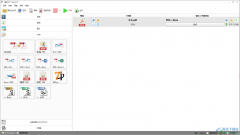
格式工厂是一款免费的音视频以及各种文档的转换软件,这是一款功能非常强大的操作软件,对于视频、图片、文档以及音频等多种格式都是可以通过格式工厂进行转换操作的,并且转换的时候...

WPS文档是一款非常好用的办公类软件,很多小伙伴基本上每天都在使用。如果我们需要在电脑版WPS文档中插入表格,并为表格添加序号,小伙伴们知道具体该如何进行操作吗,其实操作方法是非...
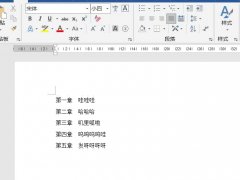
小伙伴们你们知道word文档怎么批量删除第X章三个字呢?今天小编很乐意与大家分享word批量删除文字的技巧,感兴趣的可以来了解了解哦。...

有的小伙伴在平常的生活中和工作中,会经常使用到办公软件的,而使用最多的就是WPS以及office这两款软件,我们在使用的过程中会需要对文档内容进行编辑,于是就会进入到WPS文档的编辑页面...

为了更好地修饰文章,我们还可以给文字添加边框和底纹,从而使得版面划分比较清晰,下面我们通过一个练习来学习操作; 1、输入文字 1)启动Word,自动打开一个空白文档; 2)点菜...

Word文档是很多小伙伴都在使用的一款办公软件,在其中我们可以开启修订模式后再对文档内容进行更改,这样就可以保留修改痕迹,方便后续或者同小组的其他人员查看。如果后续我们不再需...
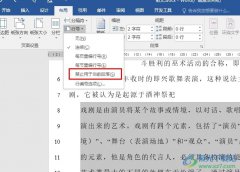
很多小伙伴在选择文字文档的编辑程序时都会将Word程序作为首选,因为在Word程序中,我们可以使用多种方式完成自己需要的操作。有的小伙伴在使用Word程序对文字文档进行编辑的过程中想要取...

很多小伙伴都喜欢使用语雀软件来制作笔记,因为语雀中的功能十分的丰富,并且操作简单,除了创建在线文档之外,我们还可以根据自己的需求,将原本保存在电脑上的Word文档导入到语雀中...
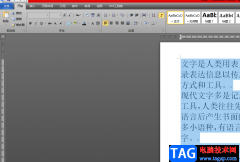
相信有许多的用户对word软件很喜欢并且使用的频率也很高,用户在使用的过程中,可以感受到软件中的功能是很强大的,给用户带来了许多的方便,并且能够解决用户遇到的编辑问题,当用户...

Word文档是一款非常好用的办公软件,在其中我们可以轻松编辑和处理文本内容。如果我们在Word文档中发现有空白位置,但是后面的内容无法往前移动,小伙伴们知道遇到这种情况该如何解决吗...

对于“打工人”群体来说,Word文档是一款“众所周知”的办公软件,在Word文档中我们可以对文本内容进行专业化的编辑处理。有时候我们会发现文本是只读模式,也就是无法对其中的内容进行...

Word是很多小伙伴在日常的工作与生活中经常会用到的一个程序,它可以对文字文档进行编辑,在Word中我们需要的各种编辑工具都可以轻松找到,例如插入工具、图表工具或是页眉页脚工具等。...

Word文档是我们都比较熟悉的一款办公软件,在需要编辑和处理文本内容时我们都会选择使用该软件,在Word文档中我们有时候会插入文本框,方便我们单独设置部分文字的文字效果,或者在不能...
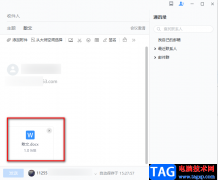
很多小伙伴都喜欢使用网易邮箱大师,因为在网易邮箱大师中,我们可以管理自己的所有邮箱,实现一个软件综合管理的需求,不再需要打开多个软件,也不必担心错过重要邮件。在网易邮箱大...

当我们使用Word编辑工具编辑文档的时候,如果遇到需要编辑的文字很多的情况,就会给文字内容进行标题的添加和设置,当我们添加好标题之后,觉得每一个标题之间的距离太近了,应该让标...